
يمكن لمدير ملف تعريف Firefox التبديل بين عدة مستخدمين على جهاز كمبيوتر واحد.
حقوق الصورة: الصورة مقدمة من Mozilla
لإعادة تثبيت Firefox ، عليك تنزيل نسخة جديدة من مثبت البرنامج ، وإزالة البرنامج الحالي من خلال لوحة التحكم في البرامج والميزات ، وتشغيل المثبت الذي قمت بتنزيله. إذا كنت تريد البدء تمامًا من الصفر ، فأنت بحاجة أيضًا إلى مسح ملف تعريف Firefox الخاص بك ، والذي يحتوي على إعدادات المستخدم الخاصة بك - وغالبًا ما يكون مصدر أي خلل تواجهه. قبل أن تلجأ إلى إعادة تثبيت كاملة ، حاول إعادة تعيين Firefox من صفحة استكشاف الأخطاء وإصلاحها لحل معظم المشكلات بأقل قدر من المتاعب.
الخطوة 1

تنزيل Firefox.
حقوق الصورة: الصورة مقدمة من Mozilla
قم بتنزيل نسخة جديدة من Firefox من موقع Mozilla على الويب (الرابط في الموارد) قبل إلغاء تثبيت نسختك الحالية. إذا لم يعمل Firefox على الإطلاق ، فقم بزيارة الموقع في متصفح آخر - أجهزة الكمبيوتر التي تعمل بنظام Windows تتضمن Internet Explorer خارج الصندوق. بعد انتهاء التنزيل ، أغلق جميع نوافذ Firefox.
فيديو اليوم
الخطوة 2

افتح مدير ملف تعريف Firefox.
حقوق الصورة: الصورة مجاملة من مايكروسوفت
اضغط على "Windows-R" وقم بتشغيل الأمر "firefox.exe -p" لفتح مدير ملف التعريف.
الخطوه 3

اختياريا ، حذف ملف التعريف الخاص بك.
حقوق الصورة: الصورة مقدمة من Mozilla
اختر ملف تعريف Firefox الخاص بك ، انقر فوق "حذف ملف التعريف" ثم "حذف الملفات" إذا كنت تريد إعادة تثبيت Firefox من البداية ومسح جميع الإعدادات والإشارات المرجعية والإضافات. للاحتفاظ بهذه المعلومات ، تجاوز هذه الخطوة. بدلاً من ذلك ، اختر "عدم حذف الملفات" لإزالة ملف التعريف من Firefox ولكن اترك بياناته على محرك الأقراص الثابتة لاستعادتها لاحقًا.
الخطوة 4
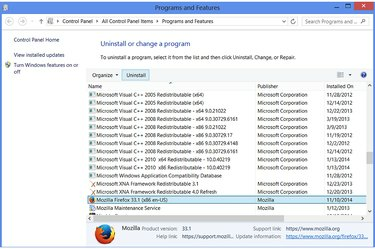
قم بتشغيل برنامج إلغاء تثبيت Firefox.
حقوق الصورة: الصورة مجاملة من مايكروسوفت
افتح لوحة التحكم في البرامج والميزات - ابحث عن "البرامج والميزات" على شاشة ابدأ في Windows 8 أو قائمة ابدأ في Windows 7 للعثور عليها. حدد الإصدار الحالي من Mozilla Firefox واضغط على "إلغاء التثبيت".
الخطوة الخامسة

قم بإلغاء تثبيت Firefox.
حقوق الصورة: الصورة مجاملة من مايكروسوفت
انقر فوق "التالي" للتنقل عبر برنامج إلغاء التثبيت ثم انقر فوق "إلغاء التثبيت" لإزالة Firefox.
الخطوة 6
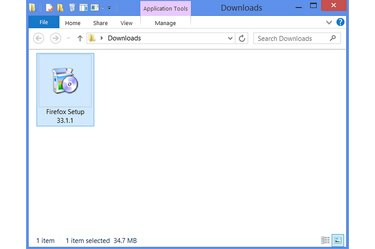
قم بتشغيل مثبت Firefox.
حقوق الصورة: الصورة مجاملة من مايكروسوفت
استعرض للوصول إلى المجلد الذي قمت بتنزيل مثبت Firefox فيه وقم بتشغيله لإعادة تثبيت Firefox. إذا قمت بحذف ملف التعريف الخاص بك ، فسيقوم Firefox تلقائيًا بإنشاء ملف تعريف جديد عند تشغيله لأول مرة. إذا لم يكن الأمر كذلك ، فسيتم تحميل ملف التعريف القديم في التثبيت الجديد.
نصيحة
قبل حذف ملف التعريف الخاص بك بالكامل لمحاولة حل مشكلة مع Firefox ، قم بإعادة تعيين المتصفح. افتح قائمة Firefox ، انقر فوق "؟" لفتح قائمة المساعدة ، اختر "معلومات استكشاف الأخطاء وإصلاحها" واضغط على "إعادة تعيين Firefox. "يعيد هذا الخيار تعيين الإعدادات التي يمكن أن تسبب مشاكل ولكنها لا تحذف الإشارات المرجعية أو الشخصية الأخرى معلومة. إذا فشلت هذه الطريقة في حل المشكلة ، فلا يزال بإمكانك المضي قدمًا لمحاولة حذف ملف التعريف الخاص بك.
إذا كنت تريد حذف ملف التعريف الخاص بك ولكن لا تريد أن تفقد إشاراتك المرجعية ، فقم بتصديرها أولاً: اضغط على "Ctrl-Shift-B" ، ثم اضغط على "استيراد ونسخ احتياطي" ثم "نسخ احتياطي".
تحذير
يؤدي حذف ملف تعريف Firefox الخاص بك إلى مسح كل شيء قمت بتعديله بشأن المتصفح ، بما في ذلك الإشارات المرجعية والمحفوظات وملفات تعريف الارتباط والصفحة الرئيسية وتخطيط شريط الأدوات والملحقات.



